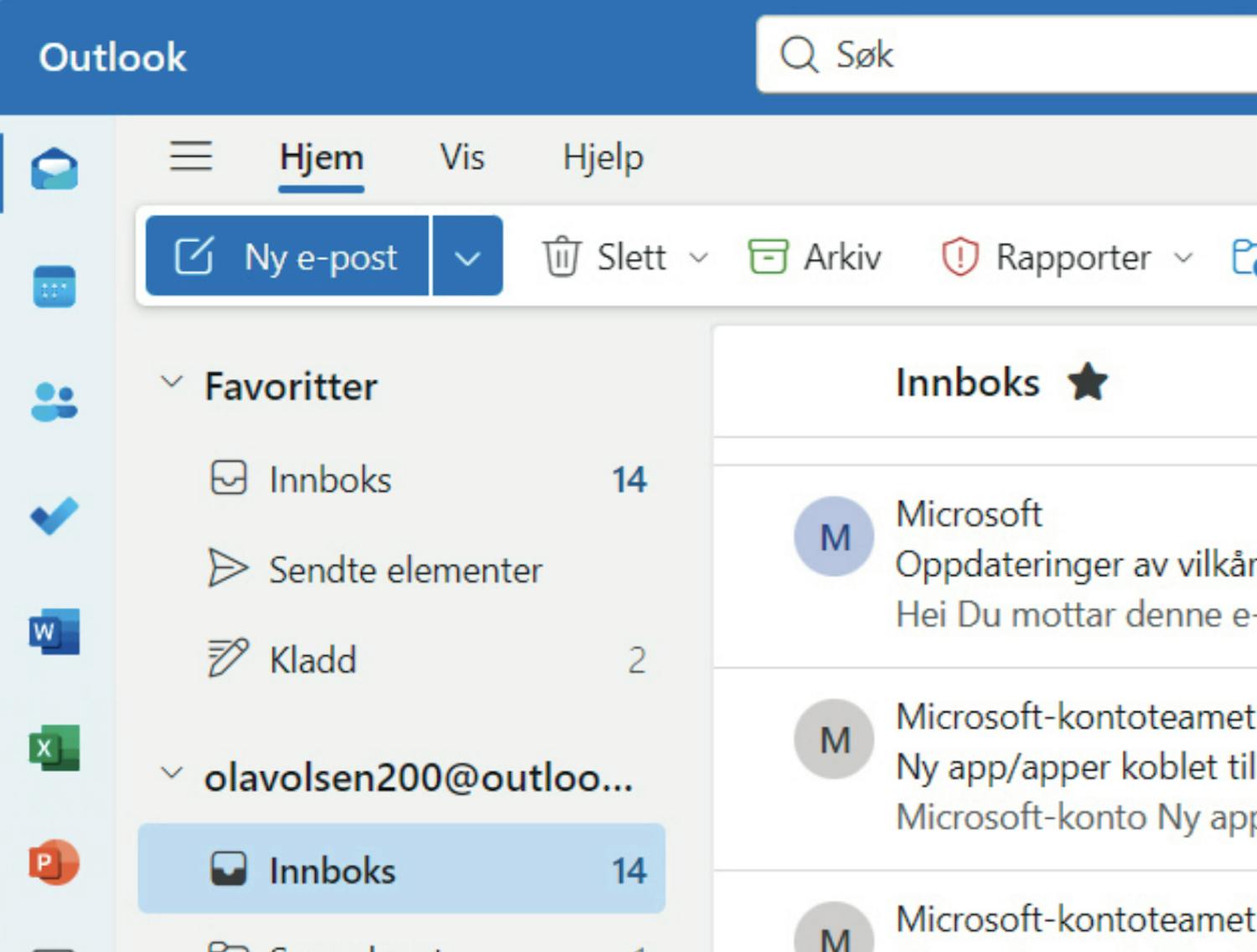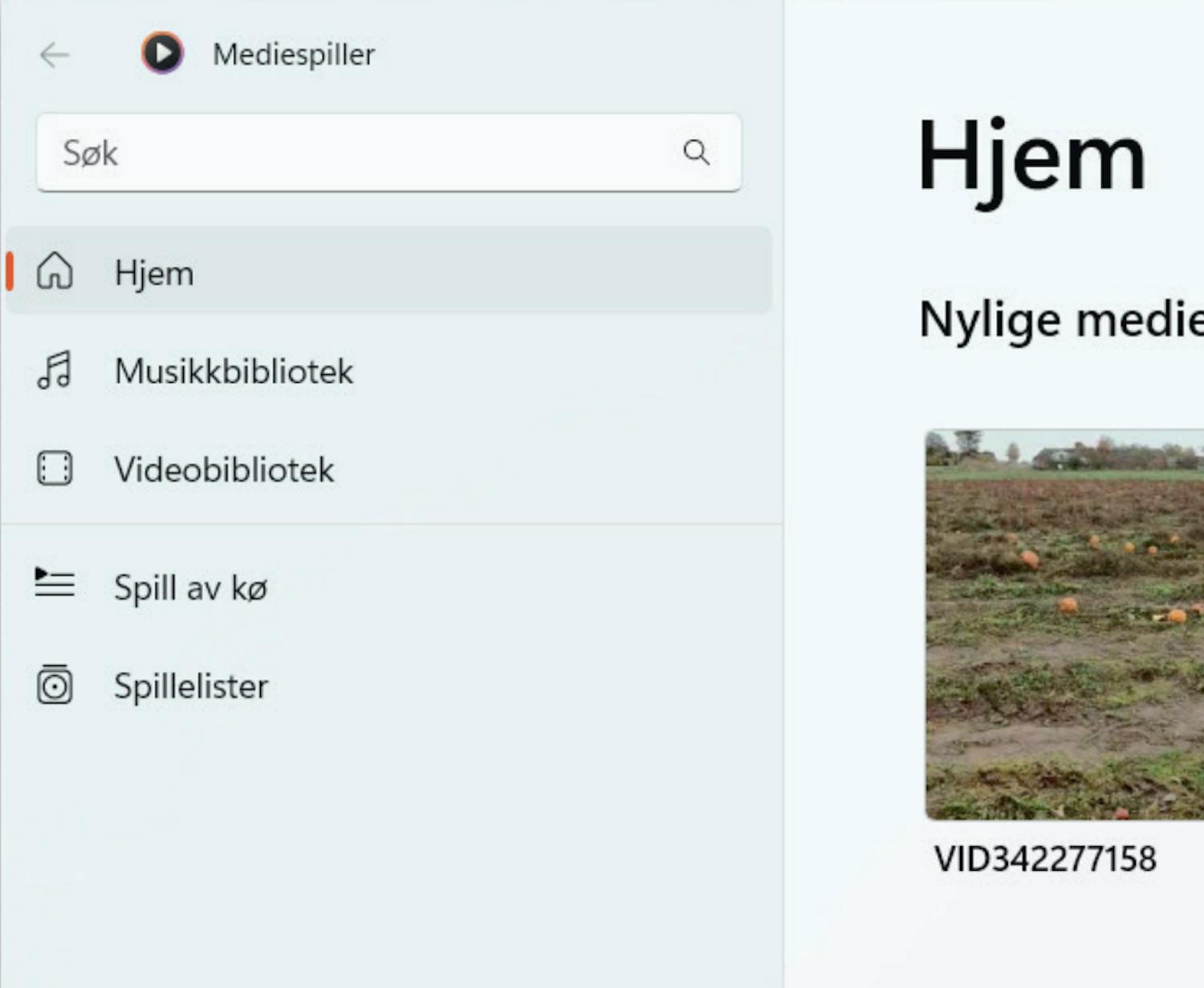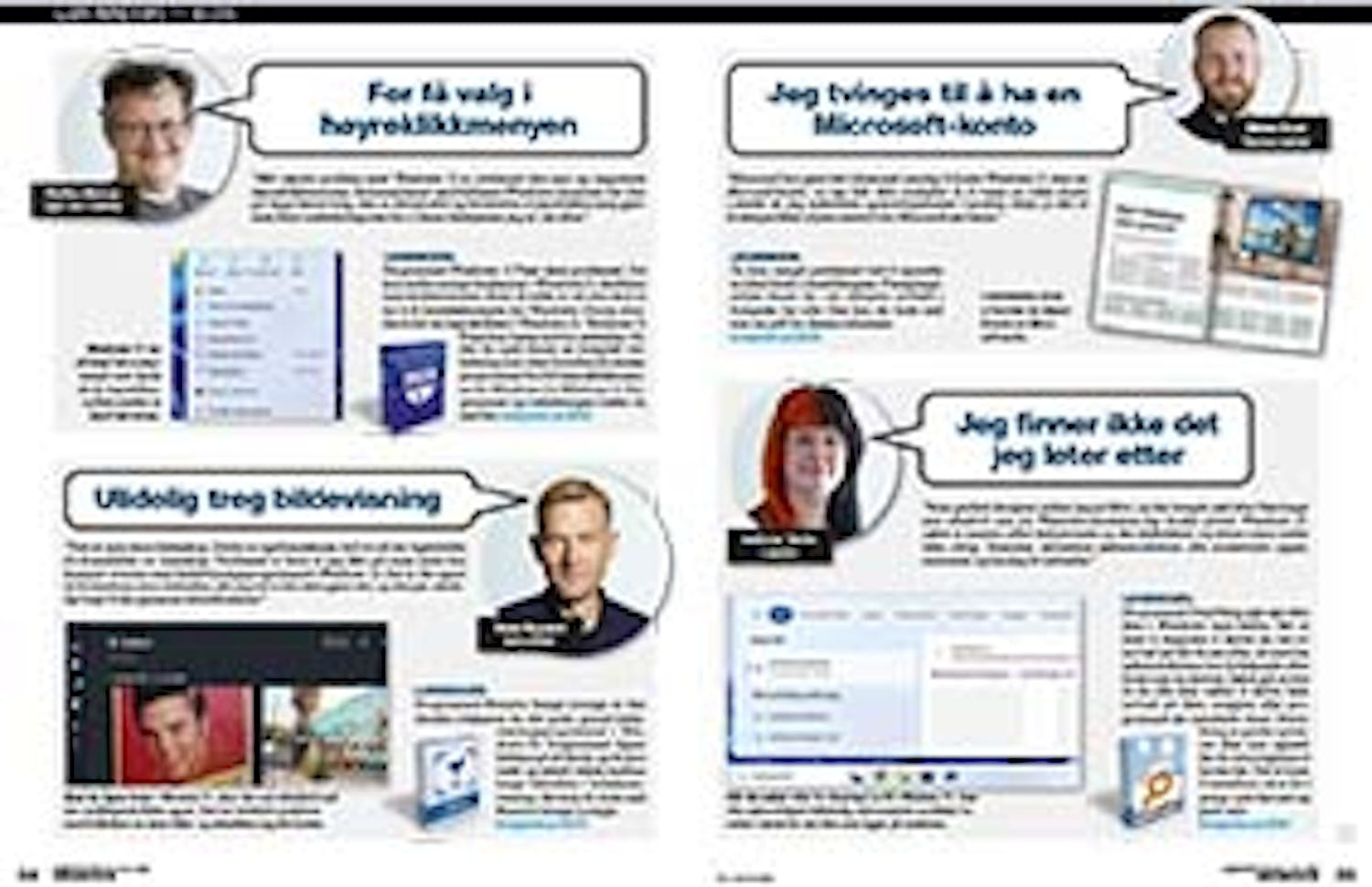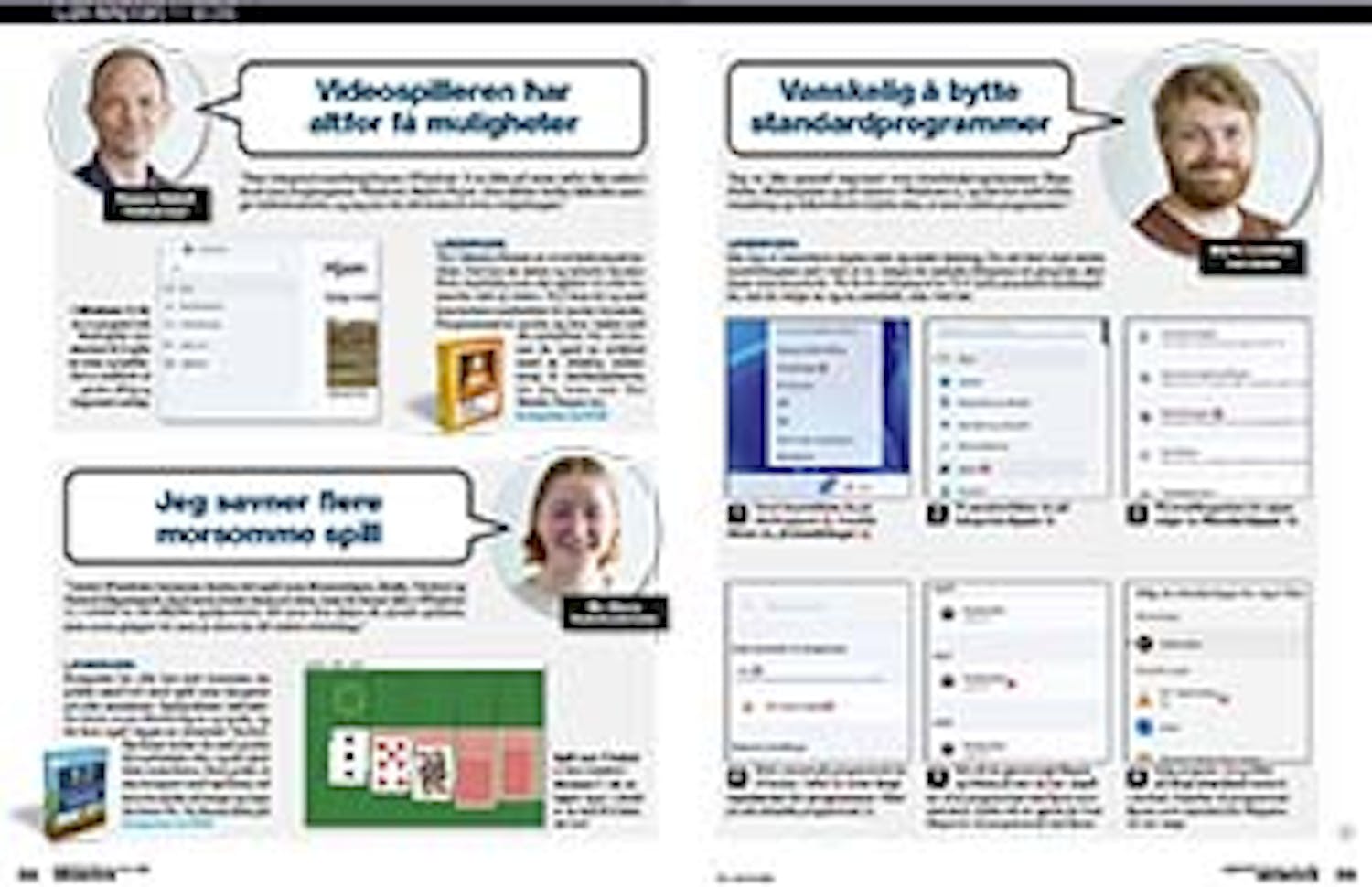Innholdsoversikt
- For få valg i høyreklikkmenyen
- Ulidelig treg bildevisning
- Jeg tvinges til å ha en Microsoft-konto
- Jeg finner ikke det jeg leter etter
- Altfor mange unødvendige programmer
- Sentrert oppgavelinje
- Hvorfor har ikke Windows et godt e-postprogram?
- Fri oss fra reklamen!
- Videospilleren har altfor få muligheter
- Jeg savner flere morsomme spill
- Vanskelig å bytte standardprogrammer
- Last ned artikkel fra bladet (PDF)
For få valg i høyreklikkmenyen
”Mitt største problem med Windows 11 er utvilsomt den nye og amputerte høyreklikkmenyen. Sammenlignet med tidligere Windows-versjoner byr den på langt færre valg, den er lite intuitiv og forutsetter at jeg klikker meg gjennom flere underkategorier for å finne funksjonen jeg er ute etter.”
Steffen Nielsen, Spør oss-redaktør
Ulidelig treg bildevisning
“Foto er min store lidenskap. Derfor er også maskinen full av alt fra fuglebilder til dronebilder av landskap. Problemet er bare at jeg ikke på noen måte har kommet overens med bildevisningsprogrammet i Windows 11. Det er lite egnet til å håndtere store bildefiler slik jeg vil at det skal gjøre det, og det går ufattelig tregt å bla gjennom fotoalbumene.”
Klaus Nygaard, Sjefredaktør
Jeg tvinges til å ha en Microsoft-konto
“Microsoft har gjort det tilnærmet umulig å bruke Windows 11 uten en Microsoft-konto, og jeg fikk ikke mulighet til å velge en lokal konto i stedet da jeg installerte operativsystemet. I praksis betyr jo det at brukerprofilen styres sentralt fra Microsoft-serverne.”
- Niklas Ernst, Nyhetsredaktør
Jeg finner ikke det jeg leter etter
“Som grafisk designer jobber jeg på Mac, og der foregår søk etter filer langt mer effektivt enn på Windows-maskinen jeg bruker privat. Windows 11- søket er nesten alltid tidkrevende og lite treffsikkert, og filene vises heller ikke riktig. Dessuten inkluderer søkeresultatene ofte irrelevante apper, annonser og forslag til nettsider.”
- Cathrine Thelin, Layouter
Altfor mange unødvendige programmer
“Windows 11 inneholder en rekke forhåndsinstallerte programmer som for mitt vedkommende er fullstendig overflødige. De tar plass på harddisken og i startmenyen, og de er bare i veien når jeg er ute etter noe annet. Verst av alt er at det ofte er vanskelig å slette dem.”
- Glenn Hansen, Studentmedarbeider
Sentrert oppgavelinje
“I motsetning til det vi er vant til fra tidligere versjoner, der den lå på venstre side av skjermen, er oppgavelinjen i Windows 11 plassert på midten. Dermed forskyves hele raden av ikoner, innstillinger og mapper en tanke etter hvert som programmer åpnes og lukkes, og det har skapt en del frustrasjon. I praksis betyr det nemlig at startknappen og programsnarveiene ikke alltid er der jeg forventer at de skal være.”
- Henning Rasmussen, Programredaktør
Hvorfor har ikke Windows et godt e-postprogram?
“Windows mangler et gratis e-postprogram som fungerer med alle e-posttjenester. Du har riktignok Outlook, men det kommer først til sin rett hvis du bruker betalingsprogrammene i Microsofts kontorpakke.”
- Louise Houmøller, Nettredaktør
Fri oss fra reklamen!
“Windows 11 viser påtrengende mye reklame, annonser og tips om hvordan jeg kan få mest mulig glede av maskinen. Det er spesielt ille like etter en oppdatering av Windows. Da blir jeg bombardert med forslag om å bruke Microsoft-produkter som OneDrive eller Bing. Jeg har riktignok klart å deaktivere en del av annonsene i Windows-innstillingene, men får ikke fred for dem lenger enn til neste systemoppdatering. Da er de tilbake for fullt.”
- Søren Larsen, Layouter
Videospilleren har altfor få muligheter
“Den integrerte mediespilleren i Windows 11 er ikke på noen måte like enkel i bruk som forgjengeren Windows Media Player. Den støtter heller ikke like mange videoformater, og jeg har for lite kontroll over avspillingen.”
- Rasmus Udsholt, Redaksjonssjef
Jeg savner flere morsomme spill
“I eldre Windows-versjoner fantes det spill som Minesveiper, Sjakk, 7-kabal og Pinball (flipperspill). Jeg kunne bruke timer på dem, men de finnes ikke i Windows 11. I stedet er det såkalte spillportaler der man kan kjøpe de nyeste spillene, men noen ganger vil man jo bare ha litt enkel avkobling.”
- Mia Gibney, Studentmedarbeider
Vanskelig å bytte standardprogrammer
“Jeg er ikke spesielt imponert over standardprogrammene Edge, Bilder, Mediespiller og så videre i Windows 11, og det har blitt både vanskelig og tidkrevende å bytte dem ut med andre programmer.”
- Martin Lorentsen, Testredaktør
Skriv navnet på programmet du vil bruke, i feltet 5 under Angi standarder for programmer. Klikk på det aktuelle programmet 6.
Nå må du gjennomgå filtyper og klikke på den 7 (her .mp3) du vil at programmet skal åpne som standard. Dette må du gjenta for hver filtype du vil programmet skal åpne.